XP下的IPV6设置方法
Ipv6设置教程

1。
安装ipv6对于XP一、首先是系统安装支持IPv6协议1、鼠标右键选择“本地连接--属性--安装”2、点击“安装”,选择“协议--Microsoft--Microsoft TCP/IP 版本6”, 点击确定安装。
3、安装完成之后会看到“Microsoft TCP/IP版本6”协议已经安装在你的本地连接里面了。
在cmd中依次输入C:>netshnetsh>interfacenetsh interface>ipv6netsh interface ipv6>add dns "本地连接" 2001:251:e101:0::2红字为你接入ipv6的网络适配器的名称这时可以尝试ping 如果无响应以ISATAP隧道接入方式C:\>netshnetsh>intnetsh interface>ipv6netsh interface ipv6>isatapnetsh interface ipv6 isatap>set router Ok然后再Ping 如有则表示成功。
对于vista win72001:da8:8000:1:202:120:2:1012001:251:e101:0::2将以上DNS服务器地址粘贴到应用后ping 如可以则已成功如无响应则以ISATAP隧道接入方式C:\>netshnetsh>intnetsh interface>ipv6netsh interface ipv6>isatapnetsh interface ipv6 isatap>set router Ok目前华工所有宿舍都已经接入IPV6IPV6 FTP下载软件FileZilla FTP Client 开设FTP 软件:xlight。
教你如何设置最新的网络地址IPV6

IPv6数据包:包头IPv6包头长度固定为40字节,去掉了IPv4中一切可选项,只包括8个必要的字段,因此尽管IPv6地址长度为IPv4的四倍,IPv6包头长度仅为IPv4包头长度的两倍。
其中的各个字段分别为:Version(版本号):4位,IP协议版本号,值= 6。
Traffic Class(通信类别):8位,指示IPv6数据流通信类别或优先级。
功能类似于IPv4的服务类型(TOS)字段。
Flow Label(流标记):20位,IPv6新增字段,标记需要IPv6路由器特殊处理的数据流。
该字段用于某些对连接的服务质量有特殊要求的通信,诸如音频或视频等实时数据传输。
在IPv6中,同一信源和信宿之间可以有多种不同的数据流,彼此之间以非“0”流标记区分。
如果不要求路由器做特殊处理,则该字段值置为“0”。
Payload Length(负载长度):16位负载长度。
负载长度包括扩展头和上层PDU,16位最多可表示65535字节负载长度。
超过这一字节数的负载,该字段值置为“0”,使用扩展头逐个跳段(Hop-by-Hop)选项中的巨量负载(Jumbo Payload)选项。
Next Header(下一包头):8位,识别紧跟IPv6头后的包头类型,如扩展头(有的话)或某个传输层协议头(诸如TCP,UDP或着ICMPv6)。
Hop Limit(跳段数限制):8位,类似于IPv4的TTL(生命期)字段。
与IPv4用时间来限定包的生命期不同,IPv6用包在路由器之间的转发次数来限定包的生命期。
包每经过一次转发,该字段减1,减到0时就把这个包丢弃。
Source Address(源地址):128位,发送方主机地址。
Destination Address(目的地址):128位,在大多数情况下,目的地址即信宿地址。
但如果存在路由扩展头的话,目的地址可能是发送方路由表中下一个路由器接口。
IPv6数据包:扩展包头IPv6包头设计中对原IPv4包头所做的一项重要改进就是将所有可选字段移出IPv6包头,置于扩展头中。
如何配置计算机IPv6
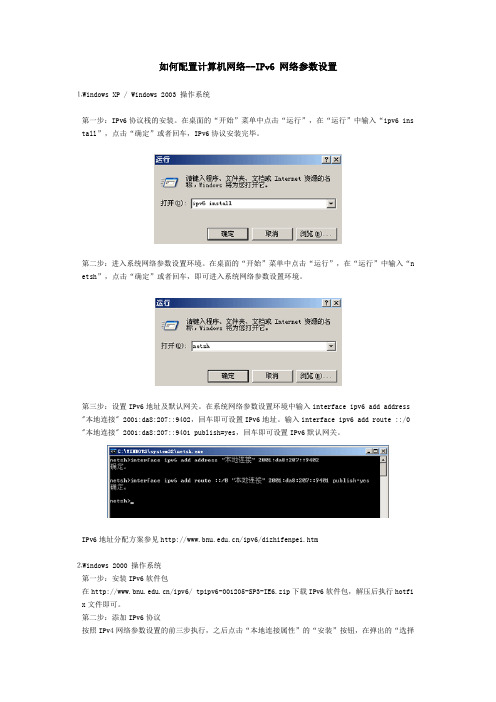
如何配置计算机网络--IPv6 网络参数设置⒈Windows XP / Windows 2003 操作系统第一步:IPv6协议栈的安装。
在桌面的“开始”菜单中点击“运行”,在“运行”中输入“ipv6 ins tall”,点击“确定”或者回车,IPv6协议安装完毕。
第二步:进入系统网络参数设置环境。
在桌面的“开始”菜单中点击“运行”,在“运行”中输入“n etsh”,点击“确定”或者回车,即可进入系统网络参数设置环境。
第三步:设置IPv6地址及默认网关。
在系统网络参数设置环境中输入interface ipv6 add address "本地连接" 2001:da8:207::9402,回车即可设置IPv6地址。
输入interface ipv6 add route ::/0 "本地连接" 2001:da8:207::9401 publish=yes,回车即可设置IPv6默认网关。
IPv6地址分配方案参见/ipv6/dizhifenpei.htm⒉Windows 2000 操作系统第一步:安装IPv6软件包在/ipv6/ tpipv6-001205-SP3-IE6.zip下载IPv6软件包,解压后执行hotfi x文件即可。
第二步:添加IPv6协议按照IPv4网络参数设置的前三步执行,之后点击“本地连接属性”的“安装”按钮,在弹出的“选择网络组件类型”中,选择“协议”,点击“添加”后,弹出“选择网络协议”窗口,选择“Microsoft IPv6 Protocol”,最后点击“确定”,重新启动计算机,IPv6协议栈即可生效。
第三步:设置IPv6地址及默认网关在桌面的“开始”菜单中点击“运行”,在“运行”中输入“cmd”,点击“确定”或者回车,即可D OS环境。
在DOS界面中输入 ipv6 adu4/2001:da8:207::9402,回车即可。
⒊Linux 操作系统第一步:安装ipv6协议执行modprobe ipv6第二步:IPv6 地址设置执行ifconfig eth0 inet6 add 2001:da8:207::9402第三步:IPv6 默认网关设置执行route -A inet6 add ::/0 gw 2001:da8:207::9401学生宿舍区IPv6网络参数设置(仅适用于Windows XP/Windows 2003操作系统)第一步:安装IPv6协议请参见教学科研区WindowsXP/Windows2003操作系统IPv6网络参数设置的第一步。
Windows系统下IPv6的配置

◆IPv6 nc [ifindex [address]] 察看所有接口的邻居缓存,类似于ipv4中的arp缓存
邻居高速缓存将显示用于邻居高速缓存项的接口标识符、邻居节点的 IPv6 地址、相应的链路层地址,以及邻居高速缓存项的状态。
参数说明: ifindex 指定接口
[address] 如果指定了接口,则您可以指定 IPv6 地址,只显示单个邻居高速缓存项。
参数说明:ifindex 指定接口号
[address] 将显示指定接口上的指定地址的路由缓存项
例:IPv6 rc 4 显示接口4的路由缓存
注:路由高速缓存将显示目标地址、接口标识符和下一个 hop 地址、接口标识符和在发送到目标时用作源地址的地址,以及用于目标的路径 MTU。
◆IPv6 rcf [ifindex [address]] 删除指定的路由高速缓存项。
参数含义同IPv6 rc。
例:IPv6 rcf 4 删除接口4上的路由缓存项
◆IPv6 bc 显示绑定高速缓存的内容,主要是每个绑定的家庭地址、转交地址和绑定序列号,以及生存时间。
注:绑定高速缓存将保存家庭地址和用于移动 IPv6 的转交地址之间的绑定。
[publish] [age] [spl SitePrefixLength] 添加路由表项
参数说明:[/address] 指定下一跳地址
[life valid[/pref]] 存活时间
[publish] 是否发布
[age] 是否老化
[spl SitePrefixLength] 指定与路由关联的站点前缀长度
◆IPv6 spt 显示站点前缀表的内容
◆IPv6 spu [life L] 添加、删除或更新站点前缀表中的前缀
OS-IPv6

XP下ipv6配置:Cmd下指定网关:2003下唯一和XP不同的就是安装IPv6协议:XP直接在CMD下ipv6 install 即可,而2003下需要先cmd下netsh---》Internetface ipv6---》install才可以安装成功。
LINUX下ipv6配置:首先配置ipv4地址System-config-network命令后出现如下界面确定后输入ifdown eth0 ; ifup eth0激活刚刚配置的V4地址,然后使用ifconfig命令查看是否配置成功。
如需手动指定DNS则:Vi /etc/resolv.conf出现如下界面(或命令行下直接输入echo "nameserver 202.205.0.1">> /etc/resolv.conf也可以)之后:wq保存退出。
准备配置ipv6地址:Modprobe ipv6后Vi /etc/resolv.conf添加DNS地址:wq保存退出即可之后分别配置静态IP及网关Ifconfig eth0 inet6 add 2001:da8:20d:10:9999/64 ----静态地址Route –A inet6 add ::/0 gw 2001:da8:20d:10::1----默认网关用ifdown eth0 ;ifup eth0 激活接口。
之后使用ifconfig和ping6验证是否可行。
(注:以上是双栈主机配置参考网站.tw/CLDP/OLD/Linux-IPv6-HOWTO.html)附:(以上为临时地址配置,机器重启后会消失)----固定地址配置如下vi /e t c/sy scon fi g/ne t wo rk-scri pt s/i fcfg-e th0---接口IP文件添加如下两行IPV6IN IT=y esIPV6ADDR=2001:da8:20d:10:9999vi /etc/sysconfig/network—网关文件添加如下两行NETWORKING_IPV6=yesIPV6_DEFAULTGW=2001:da8:20d:10::1%eth0最后不要忘记i fdown eth0 ; ifup eth0 命令激活接口。
IPV6 如何设置
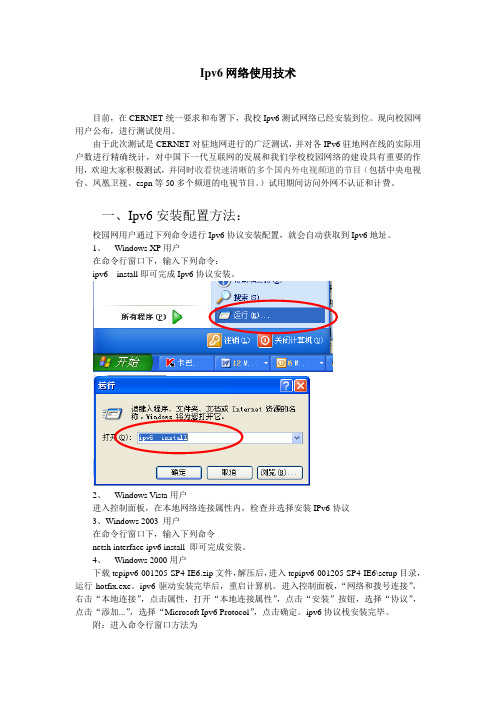
Ipv6网络使用技术目前,在CERNET统一要求和布署下,我校Ipv6测试网络已经安装到位。
现向校园网用户公布,进行测试使用。
由于此次测试是CERNET对驻地网进行的广泛测试,并对各IPv6驻地网在线的实际用户数进行精确统计,对中国下一代互联网的发展和我们学校校园网络的建设具有重要的作用,欢迎大家积极测试,并同时收看快速清晰的多个国内外电视频道的节目(包括中央电视台、凤凰卫视、espn等50多个频道的电视节目。
)试用期间访问外网不认证和计费。
一、Ipv6安装配置方法:校园网用户通过下列命令进行Ipv6协议安装配置,就会自动获取到Ipv6地址。
1、W indows XP用户在命令行窗口下,输入下列命令:ipv6 install即可完成Ipv6协议安装。
2、W indows Vista用户进入控制面板,在本地网络连接属性内,检查并选择安装IPv6协议3、Windows 2003 用户在命令行窗口下,输入下列命令netsh interface ipv6 install 即可完成安装。
4、W indows 2000用户下载tcpipv6-001205-SP4-IE6.zip文件,解压后,进入tcpipv6-001205-SP4-IE6\setup目录,运行hotfix.exe。
ipv6驱动安装完毕后,重启计算机。
进入控制面板,“网络和拨号连接”,右击“本地连接”,点击属性,打开“本地连接属性”,点击“安装”按钮,选择“协议”,点击“添加...”,选择“Microsoft Ipv6 Protocol”,点击确定。
ipv6协议栈安装完毕。
附:进入命令行窗口方法为点击计算机桌面左下角的“开始”按钮,选择“运行”,在随后出现的页面中输入“cmd”命令,点击“确定”,便出现命令行窗口。
二、测试Ipv6连接:在浏览器中输入/,回车,便出现IPv6的测试网页。
1、在页面上输入验证码和自己的邮件地址,点击“开始测试”按钮。
Windows环境下IPv6配置
Win-XP查看新路由命令执行结果
(5)在Win-XP1,键入“ping fec0:0:0:3::2”命令(ping Win-XP2本地站点地 址),当出现“Fec0:0:0:3::2: time<1ms”结果时,说明Win-XP1与Win-XP2是连通 的。 (6)在Win-XP1,键入“tracert6 -d Win-XP1 Site Local Address”命令,可跟踪 Win-XP1和Win-XP2之间的路由。该命令的结果:Win-R1子网l的地址是: FEC0:0:0:1::1,Win-R2子网2的地址是:FEC0:0:0:3::1。 (7)在Win-XP1,键入“netsh interface ipv6 show neighbors”命令,可在路由 器Win-R1的邻居高速缓存中查看与Win-XP1和Win-XP2相关表项。键入“netsh interface ipv6 show destination cache”命令,可在路由器Win-R1的目标高速缓存中, 查看与Win-XP1和Win-R2相关的表项。
1. 实验环境配置
客户机配置。 客户机配置 在Win-XP1安装Windows XP(SP2),以管理员身份 登录XP系统。配置TCP/IP协议,将IPv4地址设为 192.165.1.2,子网掩码为255.255.255.0,默认网关设为 192.165.1.1。 安装IPv6协议,命令格式为netsh interface ipv6 install。 使用命令netsh interface ipv6 set address “local Connection” “IPv6 address”将本地连接接口的IPv6地址 设置为FEC0:0:0:1::2。也就是在Win-XP1的网卡上,同 时设置IPv4/IPv6地址。 Client-B的配置步骤与Client-A的类似。将Client-B的 IPv4地址设为192.165.30.2,Client-B的IPv6地址设为 FEC0:0:0:30::2。
电脑系统安装ipv6的具体操作方法
电脑系统安装ipv6的具体操作方法
电脑系统怎么安装ipv6?不少用户可能在工作学习上需要使用到ipv6但是一般电脑是不会带有ipv6的,需要手动安装,下面就给大家介绍电脑系统安装ipv6的具体操作方法。
1.Windows XP安装方法
a.采用命令行模式的安装
先点开始菜单,然后找打并点击运行,然后在打开的运行窗口中输入“cmd”然后再点确定。
在命令窗口中输入“ipv6 install” 回车,显示“succeeded”,表示安装完成。
在命令窗口中输入“ipv6 install” 回车,显示“succeeded”,表示安装完成。
b.图形界面的安装
打开“控制面板”的“网络连接”项,选择“本地连接”→“属性”。
再点击“安装”按钮,选择“协议”,添加“Microsoft TCP/IP 版本6”即可。
2.Windows 7安装方法
Windows 7下,IPv6是预安装的,同样只需要检查一下网络连接的属性即可。
3.Pnux操作系统
加载IPv6模块:运行命令insmod ipv6或者modprobe ipv6;使用命令lsmod查看系统已加载的模块列表,若看到ipv6,模块加载成功;可以让系统在网络启动时自动加载ipv6模块,方法是编辑
etc/sysconfig/network文件,加入新的一行NETWORKING_IPV6=YES。
4.网络连通性测试
在命令行模式下,输入以下命令:ping6 ,若能ping通,则表示ipv6连通性正常。
如图7所示:。
IPv6配置方法
一、Windows操作系统下IPv6配置方法1、使用IPV6的准备用户使用IPV6,应先在个人电脑上安装IPV6协议,以操作系统XP/2003为例(Windows2003内置了IPv6协议栈,推荐WindowsXP至少升级为SP1),方法如下:(1)方法一:本地连接-〉属性-〉安装-〉协议-〉Microsoft-〉TCP/IP 版本 6如图所示,选择安装“TCP/IP版本6”。
安装完成后,查看本地连接属性,可发现已添加了TCP/IP 版本6的项目:(2)方法二:点击开始-〉运行,输入cmd后确定,在调用的命令行窗口中输入ipv6 install,如下图所示:安装完成后,如下图所示:2、直接接入IPV6网络用户采用以上方法完成ipv6协议的安装后,对于前述可直接接入IPV6网络区域的用户,可直接获取到2001:da8为前缀的IPV6地址,通过以下方法查看验证:(1)获取正常的ipv6地址点击开始-〉运行,输入cmd后确认,在调用的命令行窗口中输入ipconfig。
如图所示,该电脑已获取到可使用的IPV6地址。
(2)没有获取到ipv6地址如图所示,如果只能看到fe80::为前缀的IPV6地址,则表示没有可用的IPV6网络,须配置IPV4toIPV6隧道来使用IPV6。
3、校外用户通过VPN方式接入IPV6网络https://4、配置通过ISATAP隧道的方式接入IPV6网络(1)校外用户也可通过在个人电脑配置ISATAP隧道建立的主机—路由器隧道,接入IPV6网络。
配置方法如下:打开cmd命令行窗口下,依次输入如下命令:netsh>intnetsh interface>ipv6netsh interface>ipv6>installnetsh interface ipv6>isatapnetsh interface ipv6 isatap>set router 210.34.219.49如下所示:此后,通过 ipconfig应该可以看到一个 2001:da8为前缀的v6地址,即可访问IPv6资源。
ipv6设置方法
IPv6网络设置方法一、Windows XP系统下的安装方法:1、以管理员权限登录2、开始-运行-输入“cmd”-3、在命令提示符下输入“ipv6 install”如果成功的话会提示:C:\Documents and Settings\weste>ipv6 installInstalling...Succeeded.4、输入命令“ipconfig”这样你就能查看你的IPv6的IP地址了!如:2001:250:c01:XXXX:XXXX: XXXX: XXXX5:检验IPv6是否连接成功打开IE浏览器,在地址栏中输入地址,登陆CENTER2测试网站,如果显示下列画面,则表示你的电脑与IPv6网络连接成功。
二、Windows 2003系统下的安装方法:1、安装IPV6协议“网上邻居”按右键----选择“属性”即可打开网络连接窗口、“本地连接”按右键,选择“属性”,打开本地连接属性窗口、点击“安装”安钮、选择“协议”、点击“添加”安钮、选择“Microsoft TCP/IP版本6”按“确定”键即可完成IPV6协议的安装。
IPV6协议安装完成后,在本地连接属性中显示如下选项,表示安装成功。
2、检验IPv6是否连接成功打开IE浏览器,在地址栏中输入地址,登陆CENTER2测试网站,如果显示下列画面,则表示你的电脑与IPv6网络连接成功。
请填写验证码和邮件地址,按“开始测试”按钮,表示您参与了IPV6网络测试,并表示我校该地址已加入IPV6网络。
希望大家积极参与并关注排行榜。
IPV6网络的所有用户不需做任何认证,国家为了推动下一代互联网的发展现属于免费试用阶段;在使用过程中如有问题可打电话到网络中心咨询。
咨询电话:6014925感谢大家的参与和支持!太原理工大学网络中心2008-9-16陕西师大IPV6免流量下载资源简易教程怪刺编写编写说明:尽管IPV6的应用在我校已经比较普遍,但仍有小部分同学特别是新生还不会用IPV6下载资源,经常在论坛发帖或在飞秋上询问,因此,我编写了这样一个简易教程,希望能帮助到这些同学,让他们也享受到IPV6的乐趣。
- 1、下载文档前请自行甄别文档内容的完整性,平台不提供额外的编辑、内容补充、找答案等附加服务。
- 2、"仅部分预览"的文档,不可在线预览部分如存在完整性等问题,可反馈申请退款(可完整预览的文档不适用该条件!)。
- 3、如文档侵犯您的权益,请联系客服反馈,我们会尽快为您处理(人工客服工作时间:9:00-18:30)。
WindowsXP下 IPV6配置方法以下方法参靠北科大网络中心提供的配置方法(,支持v6、v4双协议栈访问),其实这个是个方法适用于所有具有DHCP的IPV6网络。
各个高校的配置可能不尽相同,具体请参考本校网络信息中心提供的方法。
从WindowsXP开始,Windows操作系统已经内置了IPv6的支持,不过在默认状态下没有安装,可以按照下列步骤安装IPv6:(vista以上操作系统已经内置支持IPV6,其他操作系统请参考/config_winxp.html)如果大家周边的同学不知道怎么配置ipv6,而又不能访问威六,大家可以把v4模式下的本页发给他们(/ptflicker/viewthread.php?tid=2666)一、安装步骤(方法1)1.进入“控制面板”/“网络连接”,鼠标右键点击“本地连接”,并从随后的菜单中选择“属性”;注意:本例中的“本地连接”也可能显示成其他名称,请注意鉴别,切勿机械照搬!下同;2.出现“本地连接属性”窗口,点击“安装”键;3.选中“协议”,点击“添加”键;4.选中“Mi crosoft TCP/IP 版本6”,再点击“确定”键;5.系统又回到“本地连接属性”窗口,请确认“Microsoft TCP/IP 版本6”在列表之中。
如图:点击“关闭”键,IPv6协议添加完毕。
6.IPv6地址将通过邻居发现(Neighbor Discovery)方式自动获得,我们不建议手工设定静态地址;7.由于我校IPv6 DNS服务器搭建在双栈链路之上,无需专门指定IPv6 DNS服务器参数,沿用IPv4的DNS服务器设置即可,通常为自动获取。
二、安装步骤(方法2)1.点击屏幕左下角“开始”菜单,再点击“运行”菜单(或者按Win+R组合键),在运行窗口输入以下命令:1.ipv6 install复制代码稍等片刻,IPv6协议便安装完毕。
技巧:运行下面这条命令也可以达到相同效果:2. netsh interface ipv6 install复制代码2.IPv6地址将通过邻居发现(Neighbor Discovery)方式自动获得,我们不建议手工设定静态地址;3.由于我校IPv6 DNS服务器搭建在双栈链路之上,无需专门指定IPv6 DNS服务器参数,沿用IPv4的DNS服务器设置即可,通常为自动获取。
三、检测步骤1.关闭所有浏览器窗口,再重新开启浏览器窗口,输入以下域名访问本站首页:如果窗口顶端显示出的IP地址为为IPv6模式(如2001:da8:208:10:2d34:710d:da78:4f45),且窗口左下角的豹子在飞奔(需要启用浏览器对动画的支持,IE请打开“工具”/“Internet选项”/“高级”/“多媒体”,复选“播放网页中的动画”,多数情况下无需修改),则IPv6配置大功告成!您可以跳过其余检测步骤,直接上网冲浪!如果窗口顶端显示出的IP地址为为IPv4模式(如222.28.33.9)且窗口左下角的豹子静止不动,则IPv6配置未生效或失败,请转到继续第2步;2.点击屏幕左下角“开始”菜单,输入"cmd",再回车,出现命令提示符;3.键入以下命令:1.ping ::1复制代码如果显示:Ping request could not find host ::1. Please check the name and try again.则IPv6协议未能正确安装,请重复本文安装步骤,仔细核对每一步;如果显示结果类似:Pinging ::1 with 32 bytes of data:Reply from ::1: time<1msReply from ::1: time<1msReply from ::1: time<1msReply from ::1: time<1ms2.Ping statistics for ::1:复制代码Packets: Sent = 4, Received = 4, Lost = 0 (0% loss),Approximate round trip times in milli-seconds:Minimum = 0ms, Maximum = 0ms, Average = 0ms则IPv6的协议栈及Loopback回环地址均正常,请继续检测第4步或第5步;4.(本步骤与第5步效果相同,二选一即可)在命令提示符下运行以下命令:1.ipv6 if复制代码系统将显示所有IPv6接口信息,重点检查名为“本地连接”的接口信息(如果您把“本地连接”改为其他名称,请检查新名称)。
在只有一块网卡的系统上,“本地连接”通常被识别为“Interface 4”,示例如下:....Interface 4: Ethernet: 本地连接Guid {0DD1E3C5-54C0-41F6-8495-358D6956FCAA}uses Neighbor Discoveryuses Router Discoverylink-layer address: 00-0c-29-35-5b-8fpreferred global 2001:da8:208:10:2d34:710d:da78:4f45, life6d23h50m56s/23h48m9s (temporary)preferred global 2001:da8:208:10:20c:29ff:fe35:5b8f, life29d23h57m39s/6d23h57m39s (public)preferred link-local fe80::20c:29ff:fe35:5b8f, life infinitemulticast interface-local ff01::1, 1 refs, not reportable multicast link-local ff02::1, 1 refs, not reportable multicast link-local ff02::1:ff35:5b8f, 2 refs, last reportermulticast link-local ff02::1:ff78:4f45, 1 refs, last reporterlink MTU 1500 (true link MTU 1500)current hop limit 64reachable time 36000ms (base 30000ms)retransmission interval 1000msDAD transmits 1default site prefix length 48...其中应该有3条或3条以上“preferred”条目,其中“preferred global”为全局地址(global address),以“2001:da8”开头;而“preferred link-local”为本地链路地址(link-local address),以“fe80”开头。
如果只显示本地链路地址(即“fe80”开头),请检查您的物理链路,确保网线、HUB 等都已正确连接,再重新尝试。
如果现象依旧且同时IPv4网络正常的话,则您所在的网段目前还没有开通IPv6功能,请联系网络中心确认一下。
如果本地链路地址(即“fe80”开头)和全局地址(即“2001:da8”开头)均显示正常,但IPv6仍无法正常使用,请联系网络中心。
WindowsXP之所以既有公共(public)全局地址,又有临时(temporary)全局地址,是因为公共全局地址的接口标识部分是根据用户网卡的硬件地址演化生成的,可能会暴露用户隐私,而临时全局地址的接口标识部分是随机生成的,且有时效限制,可以避免用户隐私泄漏。
所以,实际进行IPv6网络连接时用到的是临时全局地址。
5.(本步骤与第4步效果相同,二选一即可)在命令提示符下运行以下命令:1. netsh interface ipv6 show address复制代码系统将显示所有IPv6接口信息,重点检查名为“本地连接”的接口信息(如果您把“本地连接”改为其他名称,请检查新名称)。
在只有一块网卡的系统上,“本地连接”通常被识别为“接口4”,示例如下:...接口 4: 本地连接地址类型 DAD 状态有效寿命首选寿命地址-------- ---------- ------------ -----------------------------------------临时首选项 6d23h47m43s 23h44m56s2001:da8:208:10:2d34:710d:d78:4f45公用首选项 29d23h58m33s 6d23h58m33s2001:da8:208:10:20c:29ff:fe5:5b8f链接首选项 infinite infinite fe80::20c:29ff:fe35:5b8f...如果只显示“链接”地址条目(即“fe80”开头),请检查您的物理链路,确保网线、HUB等都已正确连接,再重新尝试。
如果现象依旧且同时IPv4网络正常的话,则您所在的网段目前还没有开通IPv6功能,请联系网络中心确认一下。
如果“链接”地址条目(以“fe80”开头)、“临时”地址条目(以“2001:da8”开头)和“公用”地址条目(也以“2001:da8”开头)均显示正常,但IPv6仍无法正常使用,请联系网络中心。
WindowsXP之所以既有公共(public)全局地址,又有临时(temporary)全局地址,是因为公共全局地址的接口标识部分是根据用户网卡的硬件地址演化生成的,可能会暴露用户隐私,而临时全局地址的接口标识部分是随机生成的,且有时效限制,可以避免用户隐私泄漏。
所以,实际进行IPv6网络连接时用到的是临时全局地址。
四、卸载步骤(方法1)1.进入“控制面板”/“网络连接”,鼠标右键点击“本地连接”,并从随后的菜单中选择“属性”;2.选中“Microsoft TCP/IP 版本6”,点击“卸载”键:3.再次回到“本地连接属性”窗口,确认“Microsoft TCP/IP 版本6”不再存在于列表之中:4.可能需要重启系统:点击“是”键,系统将自动重启。
五、卸载步骤(方法2)点击屏幕左下角“开始”菜单,再点击“运行”菜单(或者按Win+R组合键),在运行窗口输入以下命令:1.ipv6 uninstall复制代码稍等片刻,IPv6协议便卸载完毕。
技巧:运行下面这条命令也可以达到相同效果:sh interface ipv6 uninstall复制代码。
